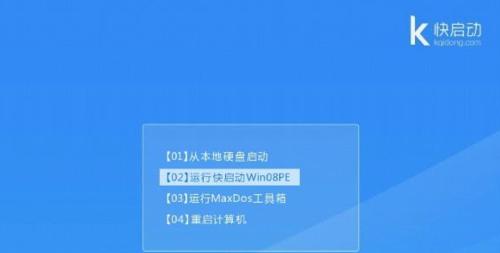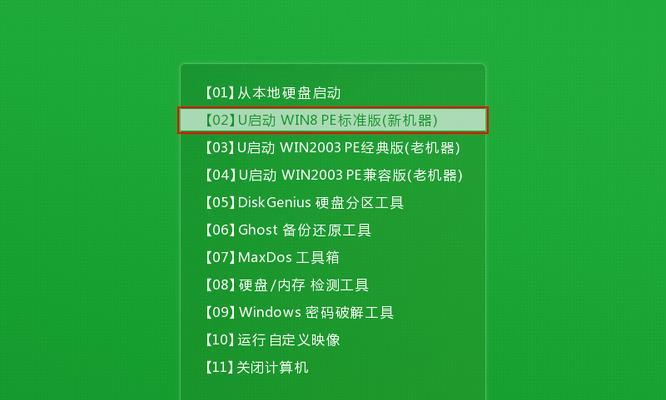在使用电脑的过程中,偶尔会遇到无法开机的问题,这时候我们可以通过使用U盘安装Win7系统来解决。本文将详细介绍如何使用U盘安装Win7系统来解决开机问题,并提供了15个步骤,帮助您轻松解决这一问题。
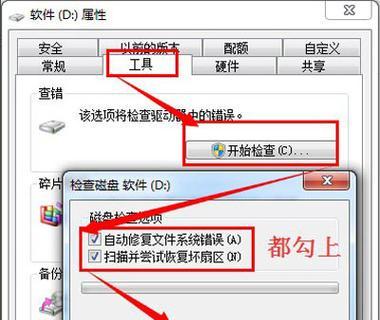
1.确认开机问题的原因:无法开机可能有多种原因,如硬件故障、软件问题等。首先需要确认是系统问题导致的无法开机,而不是硬件故障。

2.下载合适的Win7系统镜像文件:根据自己电脑的版本和需求,在官方网站上下载合适的Win7系统镜像文件,并保存到本地。
3.准备一个容量足够大的U盘:U盘需要具备足够的容量来存储Win7系统镜像文件以及安装过程中所需的驱动程序等。
4.使用专业软件制作U盘启动盘:借助专业的U盘启动盘制作工具,将Win7系统镜像文件写入U盘,使其成为可启动的安装介质。

5.设置电脑启动顺序:进入电脑的BIOS设置界面,将U盘设为第一启动项,确保电脑能够从U盘启动。
6.插入U盘并重启电脑:将制作好的U盘插入电脑,并重新启动电脑。
7.进入Win7安装界面:根据电脑的品牌和型号,使用相应的快捷键进入Win7安装界面。
8.选择语言和区域设置:在安装界面中选择合适的语言和区域设置。
9.点击“安装现在”:确认安装选项后,点击“安装现在”按钮开始安装Win7系统。
10.接受许可协议并继续:阅读并接受Win7系统的许可协议,然后点击“继续”按钮。
11.选择安装类型:根据需求选择自定义安装或者升级安装。
12.选择安装位置:选择要安装Win7系统的磁盘分区或者硬盘。
13.等待系统安装:系统会自动进行文件复制、安装驱动等操作,请耐心等待。
14.完成系统安装:根据提示进行必要的系统设置和账户创建等操作,直至安装完成。
15.重新启动电脑:安装完成后,系统会要求重新启动电脑,此时拔出U盘并重启电脑即可。
通过以上步骤,我们可以轻松使用U盘安装Win7系统来解决开机问题。无论是系统文件损坏还是其他原因导致的无法开机,都可以通过重新安装系统来解决。希望本文能够帮助到遇到开机问题的读者,让您的电脑恢复正常运行。